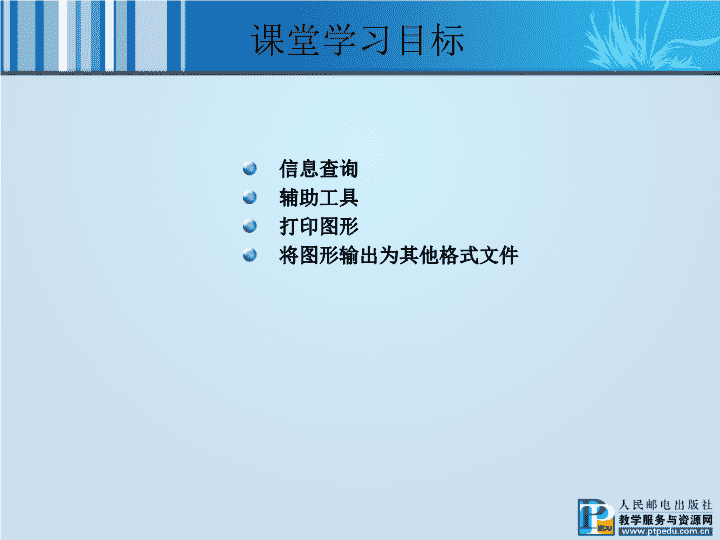- 3.30 MB
- 2022-04-22 发布
- 1、本文档由用户上传,淘文库整理发布,可阅读全部内容。
- 2、本文档内容版权归属内容提供方,所产生的收益全部归内容提供方所有。如果您对本文有版权争议,请立即联系网站客服。
- 3、本文档由用户上传,本站不保证质量和数量令人满意,可能有诸多瑕疵,付费之前,请仔细阅读内容确认后进行付费下载。
- 网站客服QQ:403074932
n第8章 查询与输出本章简介:本章介绍如何在AutoCAD2008中获取图形对象的信息、使用辅助工具、打印工程图以及将图形输出为其他格式的文件。本章介绍的知识可帮助用户掌握AutoCAD2008的查询功能、图形打印和输出功能,使用户能够熟练地了解图像信息,并能将绘制完毕的工程图打印到指定的纸张上。n课堂学习目标信息查询辅助工具打印图形将图形输出为其他格式文件n8.1查询信息AutoCAD2008提供了图形信息的各种查询方法,如距离、面积、质量、系统状态、图形对象信息、绘图时间和点信息的查询。n8.1.1查询距离查询距离一般是指查询两点之间的距离,常与对象捕捉功能配合使用。此外,通过查询距离功能,还可以测量图形对象的长度、图形对象在xy平面内的夹角等。AutoCAD提供的“距离”命令,用于查询图形对象的距离。启用命令的方法如下。工具栏:“查询”工具栏中的“距离”按钮。菜单命令:“工具>查询>距离”。命令行:di(dist)。n8.1.2查询面积在AutoCAD2008中,用户可以查询矩形、圆、多边形、面域等对象及指定区域的周长与面积,另外,还可以进行面积的加、减运算等。AutoCAD提供的“面积”命令,用于查询图形对象的周长与面积。启用命令的方法如下。工具栏:“查询”工具栏中的“面积”按钮。菜单命令:“工具>查询>面积”。命令行:area。n8.1.3查询质量AutoCAD提供的“面域/质量特性”命令,用于查询面域或三维实体的质量特性。启用命令的方法如下。工具栏:“查询”工具栏中的“面域/质量特性”按钮。菜单命令:“工具>查询>面域/质量特性”。命令行:massprop。n8.1.4查询系统状态AutoCAD提供的“状态”命令,用于查询当前图形的系统状态。其中,当前图形的系统状态包括以下几个方面。统计当前图形中对象的数目显示所有图形对象、非图形对象和块定义在DIM提示下使用时,报告所有标注系统变量的值和说明启用命令的方法如下。菜单命令:“工具>查询>状态”。命令行:status。n8.1.5查询图形对象信息AutoCAD提供的“列表显示”命令,用于查询图形对象的信息,如图形对象的类型、图层、相对于当前坐标系的x、y、z位置以及对象是位于模型空间还是图纸空间等各项信息。启用命令的方法如下。工具栏:“查询”工具栏中的“列表显示”按钮。菜单命令:“工具>查询>列表显示”。命令行:list。n8.1.6查询绘图时间AutoCAD提供的“时间”命令,用于查询图形的创建和编辑时间。启用命令的方法如下。菜单命令:“工具>查询>时间”。命令行:time。n8.1.7查询点信息AutoCAD提供的“点坐标”命令,用于查询点的坐标位置,即x、y、z坐标值,以便用户精确定位图形。启用命令的方法如下。工具栏:“查询”工具栏中的“点坐标”按钮。菜单命令:“工具>查询>点坐标”。命令行:id。n8.2辅助工具AutoCAD2008辅助工具包括工具选项板和图纸集管理器这两个主要的辅助工具。n8.2.1工具选项板窗口AutoCAD2008辅助工具包括工具选项板和图纸集管理器这两个主要的辅助工具。用户可以从选项卡中直接将某个工具拖曳到绘图区域中创建图形,也可以将已有图形和图块等放入工具选项板中来创建新工具。启用命令的方法如下。工具栏:“标准”工具栏中的“工具选项板窗口”按钮。菜单命令:“工具>工具选项板窗口”。命令行:toolpalettes。n8.2.2图纸集管理器图纸集管理器用于组织、显示和管理图纸集(图纸的命名集合)。图纸集中的每张图纸都与图形(dwg)文件中的一个布局相对应。这样便于图纸的管理、传递、发布以及归档。图纸集管理器是一个协助用户将多个图形文件组织为一个图纸集的新工具。图纸集管理器还提供了管理图形文件的各种工具。启用命令的方法如下。工具栏:“标准”工具栏中的“图纸集管理器”按钮。菜单命令:“工具>图纸集管理器”。命令行:sheetset。n8.3打印图形通常在图形绘制完成后,需要将其打印在图纸上。在打印图形的操作过程中,用户首先需要启用“打印”命令,然后选择或设置相应的选项即可打印图形。启用命令的方法如下。菜单命令:“文件>打印”。命令行:plot。n8.4输出图形为其他格式在AutoCAD中,利用“输出”命令可以将绘制的图形输出为BMP、3DS等格式的文件,并在其他应用程序中使用。启用命令的方法如下。菜单命令:“文件>输出”。命令行:exp(export)。在AutoCAD中,可以将图形输出为以下几种格式的文件。图元文件ACIS平板印刷封装PSDXX提取位图3DStudio块n8.4.1输出为3DStudio格式文件将AutoCAD中的二维平面图形输出并应用于3dsMax的操作步骤如下。(1)在桌面菜单中选择启动3dsMax程序命令,运行3dsMax软件。(2)在3dsMax软件中选择“File>Import”命令,弹出“SelectfiletoImport”对话框。选择光盘中的“Ch08>素材>方茶几”文件,单击“打开”按钮,弹出“DWGImport”对话框。单击按钮,弹出“AutoCADDWG/DXFImportOptions”对话框。单击按钮,在窗口中打开图形。(3)在窗口中打开图形,此时可在3dsMax中对图像进行编辑。n8.4.2输出为BMP格式文件将AutoCAD2008中的图形输出并应用于Photoshop的操作步骤如下。(1)打开光盘中的“Ch08>素材>住宅楼平面布置图”文件。(2)选择“文件>输出”命令,弹出“输出数据”对话框,指定文件的名称和保存路径,并在“文件类型”选项的下拉列表中选择位图(*.bmp)格式。单击按钮,选择输出文件的格式并进行保存。(3)对话框关闭后,光标变为拾取框,用窗口选择方式选择需要输出的图形,按Enter键,输出所选图形。(4)从菜单中选择启动Photoshop程序命令,运行Photoshop软件。(5)在Photoshop软件中,选择“文件>打开”命令,弹出“打开”对话框。选择前面输出的文件“住宅楼平面布置图”。单击按钮,在窗口中打开图形,用户可以在Photoshop中对图形进行编辑。